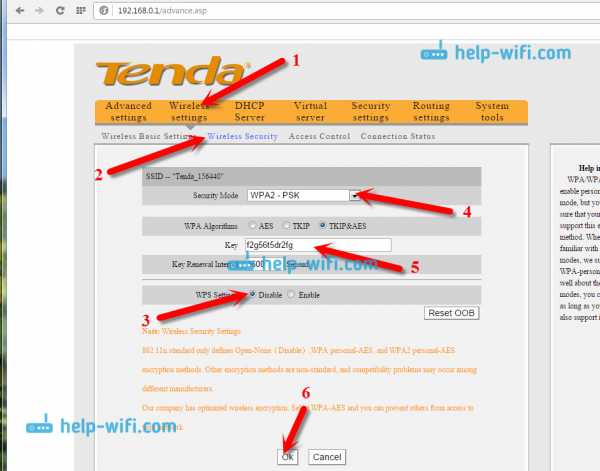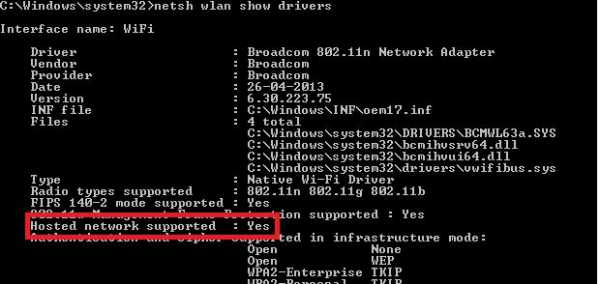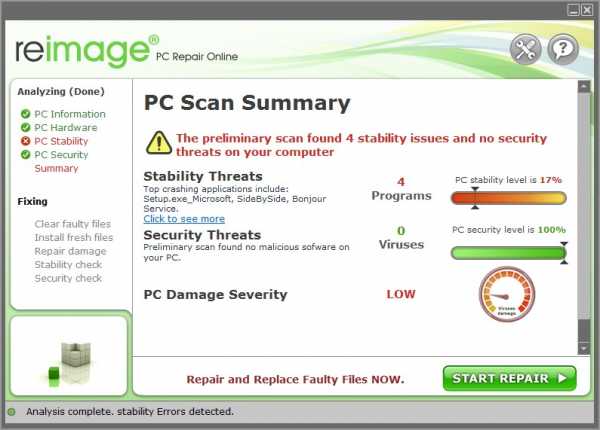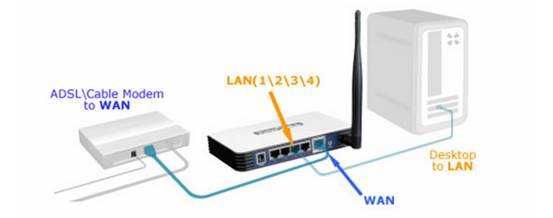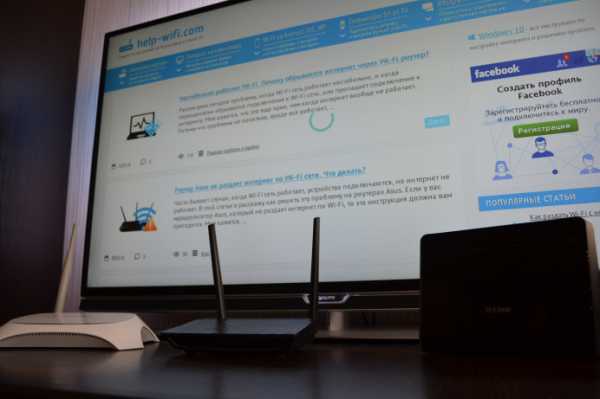Мы принимаем к оплате:
«Подарочный сертификат» от нашего Учебного Центра – это лучший подарок для тех, кто Вам дорог! Оплате обучение и подарите Вашим родным и близким обучение по любому из курсов!!!
«Сертификат на повторное обучение» дает возможность повторно пройти обучение в нашем Учебном Центре со скидкой 1000 рублей!
А также:
Commview for wifi как пользоваться программой
как пользоваться программой без нервов
Привет! В этой статье я попытаюсь показать подробно, как пользоваться программой CommView fo WiFi. Это то что нужно именно сейчас? Тогда предлагаю начать.
Внимание! Нашли неточность, остались вопросы или есть чем поделиться? Обязательно напишите в комментарии.
Что будем делать?
Для начала нужно определиться, в каких целях мы будем использовать эту чудесную программу. Ну действительно – что там у вас на уме прямо сейчас, я не могу угадать. Но общие моменты по работе с программой покажу без проблем.
Особых чудес от CommView ждать не стоит – это классный и удобный швейцарский нож по работе с Wi-Fi сетями, а особенно в сфере их анализа. Но все делать за вас, и придумывать на ходу задачи она не умеет, так что придется немного поклацать мышью. А еще я сторонник того, что лучше один раз увидеть, чем 100500 прочитать. Так что рекомендую:
Применение программы от самого безобидного – вроде получения информации обо всех окружающих вас Wi-Fi сетях, включая и скрытые, до перехвата пакетов с хэндшейками и не только. Но сам алгоритм работы под эти задачи примерно один и тот же.
Ранее я подробно уже писал обзор на эту программу, так что рекомендую ознакомиться с ним ЗДЕСЬ. В этой же статье планируется лишь краткая инструкция по использованию.
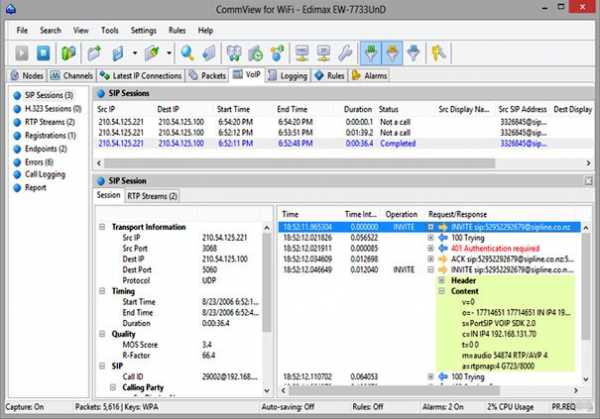
Предупреждения
Программа в какой-то степени заменяет на Windows известную утилиту в профессиональных кругах Aircrack-ng. Искренне рекомендую для дальнейшей работы постигнуть азы работы и с ней, т.к. все эти графические форточки… Ну вы поняли)
Для работы программы потребуется перевести беспроводной адаптер в режим мониторинга (программа сама это сделает). Не все Wi-Fi адаптеры поддерживают этот режим! Если не заработает – не удивляйтесь.
Алгоритм
Весь цикл работы с программой выглядит вот так (далее пробежимся по каждому пункту):
- Установка программы, установка драйверов, перевод адаптера в режим мониторинга.
- Сбор данных и пакетов.
- Сохранение захваченных пакетов.
Т.е. если вы что-то просто анализируете, можно обойтись и без последнего пункта. Но в случае частого использования для взлома и захвата хэндшейков (уж такой имидж у этой софтули), без сохранения не обойтись, т.к. далее этот CAP файл уже идет на расшифровку в средства озвученного выше Aircrack.
Инструкция
И вот добрались до сути. Итак, как пошагово пользоваться CommView for WiFi:
- Запускаем программу. При первом запуске будет предложено обновление драйверов (для того самого описанного выше режима мониторинга). Соглашаемся, ставим, для профилактики перезагружаем компьютер.
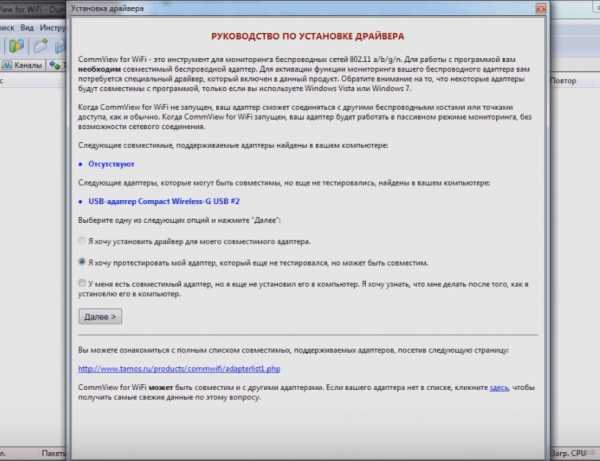
- Видите полосу вкладок? Перед началом рекомендую пробежаться по ней:
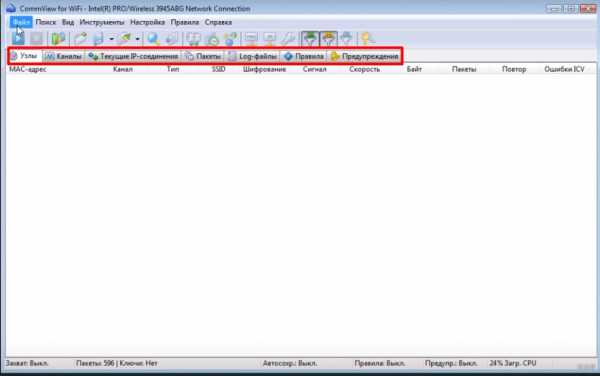
- Так рекомендуется проверить, что на вкладке Правила стоят галки Захват – Дата пакетов. Иногда их тут нет, а время при сборе данных потеряется впустую.
- Далее стоит перейти в настройки сканирования. Устанавливаем вот так вкладку «Основное»:

- Использование памяти:
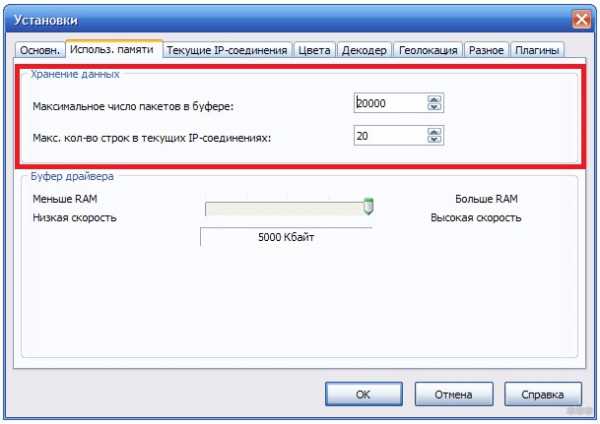
- Далее можно начинать сканирование, нажав по кнопке «Захват»:
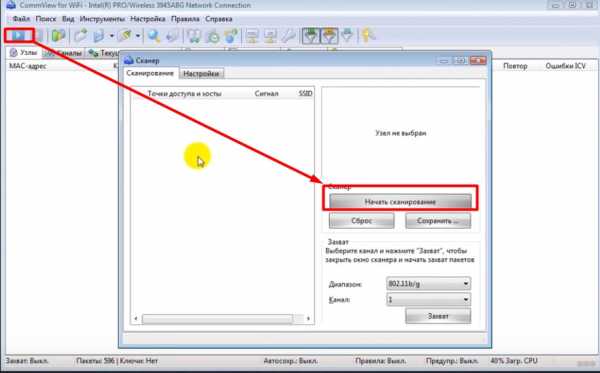
Все. Точки доступа вокруг вас начнут собираться, а вся необходимая информация уже скоро появится в главном окне. Теперь остается только сохранить полученные пакеты:
- Файл – Сохранить пакеты как. Самый популярный здесь формат – CAP для использования в WireShark и Aircrack-ng:
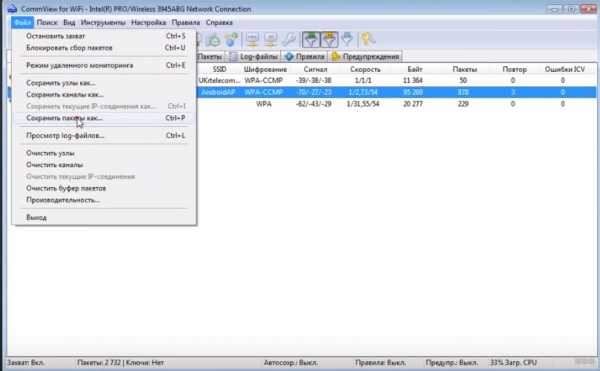
В меню «Инструменты» есть еще 2 интересные функции: «Реассоциация узлов» – для деаутентификации пользователей с целью перехвата нового хэндшейк-пакета, «Генератор пакетов» – для вклинивания в сеть с целью возможной организации MITM-атаки.
Что вы будете делать далее с этими пакетами – оставляю на ваш выбор. С самим базовым функционалом CommView мы вроде как разобрались. На самом деле, многое здесь постигается простым методом «тыка» под конкретную поставленную задачу. Так что пишите свои комментарии, делитесь опытом использования программы с другими – это здорово поможет кому-то не наделать глупостей, ведь за всеми тонкостями не уследишь.
Анализатор и декодер WLAN - CommView for WiFi
В этой главе вы можете найти ответы на некоторые из самых Часто задаваемые вопросы. Самый последний FAQ всегда доступен в http://www.tamos.com/products/commwifi/faq.php
В. Я использую беспроводную сеть и хочу контролировать свой входящий и исходящие пакеты. Какой продукт мне нужен: стандарт, не беспроводная версия CommView или CommView for WiFi?
А.Вам нужна стандартная версия CommView без беспроводной связи. Будет позволяют отслеживать собственный трафик, но вы не сможете увидеть трафик других станций WLAN. В отличие от стандартного CommView edition, CommView for WiFi позволяет отслеживать другие беспроводные станции, кадры управления захватом, мощность сигнала просмотра, и т.п.
В. Требуется ли специальное оборудование для использования CommView for WiFi?
A. Да, вам нужен совместимый беспроводной адаптер.Список совместимые адаптеры можно найти на http://www.tamos.com/products/commwifi/. Чтобы включите функции мониторинга вашего беспроводного адаптера, вы необходимо использовать специальные драйверы, поставляемые с этим продуктом. когда CommView for WiFi не работает, ваш адаптер сможет общаться с другими беспроводными узлами или точками доступа, как и когда вы используете оригинальный драйвер, поставляемый с адаптером производитель. Когда CommView for WiFi запущен, ваш адаптер быть переведены в режим пассивного беспорядочного мониторинга.
В. Моей карты нет в вашем списке поддерживаемого оборудования. Какие мои параметры?
A. В наш список совместимого оборудования включены только те карты, которые мы протестировали себя в нашей тестовой лаборатории. Есть и другие карты, может быть совместим с CommView for WiFi. Лучший способ узнать если ваша карта совместима, загрузите нашу Утилиту тестирования адаптера и запустите ее на своем компьютере. Если установлен совместимый адаптер, утилита отобразит его имя.Перед запуском нашей тестовой утилиты убедитесь, что вы используете последний драйвер, поставляемый производителем вашего компьютера или адаптера. Визит их веб-сайт, чтобы загрузить и установить последнюю версию драйвера. Это важно, потому что результаты теста зависят от драйвер, который используется. Чем новее водитель, тем больше шансов что он будет работать с CommView for WiFi. Наконец, вы можете захотеть купите совместимую карту, так как они не очень дороги, эти дней. Или просто закажите у нас коробочную версию; это идет с совместимый USB-адаптер.
В. Какой адаптер вы бы порекомендовали для заявление?
A. Мы предлагаем вам обратиться к списку совместимого оборудования, который можно найти по адресу http://www.tamos.com/products/commwifi/adapterlist.php. Используя этот список, вы выбираете лучший адаптер на основе формы коэффициент (USB, встроенный и т. д.), чувствительность, чувствительность, поддерживаемый Версия для Windows и поддерживаемые диапазоны 802.11. В общем, лучший выбор будет 802.USB-адаптер 11ac.
В. Какие поддерживаемые адаптеры имеют внешнюю антенну? разъемы?
A. Alfa Networks AWUS1900 и Alfa Networks AWUS036ACM.
В. Могу ли я захватывать данные с нескольких каналов одновременно?
A. Да, если вы используете несколько поддерживаемых USB-адаптеров. Пожалуйста, обратитесь к главу "Многоканальный захват" для получения дополнительной информации Информация.
В. Я установил специальный драйвер для своего адаптера, и теперь адаптер не может подключиться к моей беспроводной сети после закрытия CommView для WiFi. В чем может быть проблема?
A. При замене драйвера адаптера конфигурация настройки (включая предпочтительные сети и пароли) могут быть потеряны, поэтому вам, возможно, придется перенастроить адаптер. Если в вашем адаптере был настроен и по-прежнему не может подключиться, отключите и повторно включите его в диспетчере устройств, это восстановит возможность подключения.
В. Некоторые каналы недоступны при выборе каналов контроль. Это нормально? Что делать, если вы хотите отслеживать эти каналы?
A. Ответ зависит от адаптера:
· Intel Встроенные адаптеры 7xxx, 8xxx, 9xxx и AX2xx, рекомендуются USB-адаптеры на базе Realtek, MediaTek и Ralink, а также USB-адаптеры на базе Atheros: все каналы всегда доступны, когда используя их в CommView for WiFi.
· На базе Atheros Адаптеры miniPCI и miniPCIe: в зависимости от страны беспроводной адаптер может поддерживать не все каналы, показанные в этом окно. Каналы, доступные для использования в конкретном страны различаются в соответствии с правилами этой страны. в Например, в США правила FCC разрешают только каналы 1. до 11 для использования в диапазоне 2,4 ГГц. Прошивка беспроводной адаптеры, продаваемые в США, обычно настроены так, чтобы каналы 12 и 13.
·Другой адаптеры (например, Dell или Broadcom): включение каналов 12 и 13 может быть возможно. Откройте папку приложения CommView for WiFi (обычно C: \ Program Files (x86) \ CommViewWiFi). Вы увидите файл с именем ch2213.exe там. Дважды щелкните этот файл, чтобы запустить его. Перезапуск CommView, и эти каналы станут доступны для выбора. Обратите внимание, что способность адаптера захватывать пакеты на каналах 12 и 13 зависит от нормативной области, установленной поставщиком портативного компьютера.Если поставщик включил их в вашем случае, проблем не возникнет. Однако мы слышали множество примеров, когда производители ноутбуков не включить каналы 12 и 13 даже в ноутбуках, которые продавались в страна, в которой эти каналы были легальными.
В. Могу ли я быть уверен, что при мониторинге WLAN программа захватывать каждый отправленный или полученный пакет?
А.Нет, и вот почему. Когда беспроводная станция подключена и аутентифицированы, станция и точка (и) доступа используют механизм что позволяет им повторно отправлять пакеты, которые не были получены другой стороне или поврежден в пути по какой-либо причине (например, радио помехи). В случае CommView for WiFi беспроводной адаптер переведен в пассивный режим мониторинга. Следовательно, адаптер не может отправлять «запросы» на повторную отправку пакетов, а также не может подтвердить успешное получение пакетов.Это приводит к потере некоторых пакеты. Процент потерянных пакетов может варьироваться. Как правило, чем ближе вы находитесь к другим станциям и точкам доступа, тем меньше пакеты будут отброшены.
В. Может ли программа расшифровывать пакеты, зашифрованные WPA и WPA2?
A. Да, в режиме WPA-PSK. И TKIP (WPA), и AES / CCMP (WPA2) являются поддерживается. WPA3 не может быть расшифрован. WPA3 использует только парольную фразу для аутентификации; расшифровка невозможна.
В. Я использую WLAN с большим объемом трафика, и мне трудно проверить отдельные пакеты, когда приложение получает сотни тысяч пакетов в секунду, так как старые пакеты быстро удален из кольцевого буфера. Что я могу сделать с этим? Это?
A. Да, вы можете использовать кнопку Открыть текущий буфер в новом окне на небольшая панель инструментов на вкладке Пакеты. Это позволит вам сделать снимки текущего буфера столько раз, сколько хотите, в любое интервалы.Затем вы сможете исследовать пакеты в этих новые окна на досуге.
В. Я запустил программу, выбрал канал, начал запись, но пакеты не отображаются. Пожалуйста помоги!
A. Сначала перейдите на вкладку Пакеты. Вкладка "Последние IP-соединения" может быть пустым, если вы не ввели правильные ключи WEP, а ваш WLAN использует шифрование WEP. Если вкладка Пакеты тоже пуста, посмотрите на строка состояния программы.Если счетчик пакетов увеличивается, то у вас есть активные правила, которые не позволяют программе отображать пакеты. Щелкните Правила => Сбросить все, а затем нажмите три панели инструментов. кнопки: захват пакетов данных, захват пакетов управления и Пакеты управления захватом. Если счетчик пакетов в строке состояния не увеличивается, вероятно, нет активных беспроводных доступные / обнаруженные станции или точки доступа. Если ты абсолютно уверены, что есть беспроводные станции или точки доступа, сообщите эта проблема к нам.
В. Может ли CommView for WiFi читать файлы журналов NCF, созданные стандартная версия CommView без беспроводной связи? Как насчет порока наоборот?
A. Да, CommView for WiFi может читать файлы журналов NCF, созданные стандартная версия CommView без беспроводной связи. Стандартный, не беспроводной Редакция CommView может читать файлы журналов NCF, созданные CommView для Wi-Fi (и скоро будет возможность читать последний формат журнала NCFX), но вы не сможете увидеть столбцы, относящиеся к беспроводной сети, например мощность сигнала или номер канала.
В. Работает ли CommView for WiFi на многопроцессорных компьютерах?
A. Да, это так.
В. Кажется, невозможно сохранить более 5000 пакетов от буфер пакетов. Есть ли обходной путь?
А. На самом деле такого ограничения нет. Приложение использует кольцевой буфер для хранения перехваченных пакетов. По умолчанию буфер может содержать до 5000 последних пакетов, но это значение может можно настроить в окне настроек.Максимальный размер буфера составляет 20000 пакетов (буфер не может быть неограниченным для очевидного причина: оперативная память вашего компьютера не безгранична). Вы можете сохранить содержимое буфера в файл с помощью вкладки Logging. Однако по Нет, это ограничение на размер буфера не ограничивает ваши возможности для сохранения любого количества пакетов. Вам просто нужно включить автоматический вход на вкладке Ведение журнала. Такое автоматическое ведение журнала сделает приложение постоянно выгружает все захваченные пакеты в файл (ы), и вы можете установить любое ограничение на общий размер захваченного данные.
В. Мой брандмауэр предупреждает меня, что CommView for WiFi «попытка доступа в Интернет». Я знаю, что некоторые сайты возможность отслеживать пользователей, собирая информацию, отправленную их программы через Интернет. Почему CommView "пытается получить доступ к Интернет »?
A. Ваш брандмауэр может предупредить три действия. Во-первых, это может быть попытаться разрешить IP-адреса в имена хостов. Поскольку CommView должен свяжитесь с вашими DNS-серверами, чтобы сделать DNS-запрос, это неизбежно вызывает тревогу.Вы можете отключить эту функцию (Настройки => Параметры => Отключить разрешение DNS), но в этом случае Последний На вкладке IP Connections не отображаются имена хостов. Во-вторых, возможно, вы настроили программу, чтобы проверять наличие обновлений или доступны новые версии. Для этого CommView должен подключиться к www.tamos.com. Вы можете отключить эту функцию (Настройки => Параметры => Разное. => Включить автоматическое приложение обновления). В-третьих, при покупке продукта вам необходимо активировать его.Если вы выберете онлайн-активацию, CommView должен подключитесь к www.tamos.com. Вы можете избежать этого, выбрав ручной активация. Это единственные типы подключений, которые CommView может потенциально сделать. Других скрытых занятий нет. Мы не продавать шпионское ПО.
В. Я часто захожу в систему как пользователь без прав администратора. Должен ли я выйти из системы, а затем повторно войти в систему как администратор, чтобы быть в состоянии запустить CommView for WiFi?
А.Нет, вы можете открыть папку CommView, щелкнув правой кнопкой мыши файл CV.exe. удерживая нажатой клавишу Shift, выберите "Запуск от имени" в всплывающее меню. Введите административный логин и пароль в всплывающем окне и нажмите OK, чтобы запустить программу. Под Windows Vista и выше, CommView запускается автоматически с повышенными прав.
В. При восстановлении сеансов TCP, содержащих HTML-страницы в Японский или китайский, я не вижу исходный текст.
A. Чтобы увидеть текст на восточноазиатских языках, вы должны установить East Азиатские шрифты. Откройте панель управления => Язык и региональные стандарты. Параметры, выберите вкладку «Языки» и установите флажок «Установить файлы. для восточноазиатских языков ».
В. Я не понимаю, какие типы лицензий доступны для CommView для Вай-фай. Не могли бы вы объяснить разницу между лицензией типы?
А.В настоящее время для CommView for WiFi доступны два типа лицензий: Стандартная лицензия и лицензия VoIP. Более дорогая лицензия VoIP включает все функции приложения, включая анализатор VoIP, тогда как стандартная лицензия не включает анализатор VoIP.
Кроме того, стандартная лицензия также доступна в течение одного года. Подписка, которая представляет собой лицензию с ограниченным сроком действия, действительную в течение одного года. только с момента покупки.
CommView for WiFi также можно приобрести в виде коробочного продукта.В штучной упаковке версии включают совместимый беспроводной адаптер и USB-накопитель привод. Цена включает наземную доставку UPS.
См. Лицензионное соглашение с конечным пользователем, прилагаемое к продукт для других условий лицензирования.
В. Могу ли я сохранить звук из анализатора VoIP в стандартный .wav или файл .mp3?
A. Не напрямую, но на рынке есть много утилит, которые предлагают «виртуальный аудиокабель», позволяющий сохранить все, что есть воспроизводится через звуковую карту в файл.Добиваться пример, Xilisoft Sound Recorder (используйте режим «Что вы слышите»).
.Анализатор и декодер WLAN - CommView for WiFi
CommView Remote Agent для WiFi сопутствующий продукт, который можно использовать для мониторинга сети трафик удаленно. Все, что вам нужно сделать, это установить Remote Agent для WiFi на целевом компьютере, а затем с помощью CommView for WiFi подключиться к удаленному агенту. Как только вы подключитесь и аутентифицируетесь, вы можете начать наблюдение, как если бы вы были там.
ВАЖНО: В этой главе описывается, как использовать CommView for WiFi для подключитесь к удаленному агенту и удаленно захватите трафик.Для подробного информацию об установке и настройке удаленного агента, пожалуйста см. файл справки, поставляемый с Remote Agent. Это очень Рекомендуем внимательно прочитать документацию к Remote Agent. перед его использованием. CommView Remote Agent for WiFi можно скачать от нашего интернет сайт.
Чтобы переключиться в режим удаленного мониторинга, нажмите файл => Режим удаленного мониторинга. В главном окне CommView for WiFi появится дополнительная панель инструментов. окно рядом с основной панелью инструментов.Если вы находитесь за брандмауэром или прокси-сервер, или используя нестандартный порт удаленного агента, вы можете нужно нажать на Продвинутый Настройки сети кнопка для изменения номера порта и / или входа в прокси-сервер SOCKS5 настройки. В Продвинутый Настройки сети диалоговое окно также позволяет определить, будет ли применяться удаленный агент. правила фильтрации локально или отправить весь захваченный трафик в CommView для WiFi; это будет подробно обсуждено позже в этом главу.
Нажми на Новое подключение удаленного агента кнопку, чтобы установить новое соединение, или нажмите кнопку Загрузить профиль удаленного агента кнопка на панели инструментов для загрузки ранее сохраненного подключения удаленного агента профиль. Ранее сохраненный профиль также может быть загружен из нового Окно подключения удаленного агента.
Откроется окно подключения удаленного агента. Введите IP-адрес компьютера, на котором запущен CommView Remote Agent for WiFi, в IP адрес области ввода, введите пароль подключения и нажмите в Подключить кнопка.Если пароль правильный, соединение будет установлено. Затем вы увидите Ссылка готова сообщение в строке состояния, и в поле выбора канала отобразится список каналы, поддерживаемые беспроводным адаптером, установленным на удаленный компьютер. Помимо списка каналов есть специальный Режим сканера элемент будет добавлен первым в списке.
Если вы выберете Режим сканера, удаленный беспроводной адаптер будет циклически перебирать доступные каналы, захватывая данные с каждого из них за несколько секунд.В небольшая кнопка, расположенная в правой части окна, чуть выше поле выбора канала позволяет настроить сканер настройки. Нажмите эту кнопку, чтобы выбрать каналы для контролируется в режиме сканера и устанавливает интервал, т. е. количество секунд на канал.
Сейчас самое подходящее время для настройки правил захвата с помощью в Правила в главном окне CommView for WiFi. Вы также можете применить настраиваемый набор правил захвата для этого подключения и переопределить текущие правила, определенные в CommView, установив флажок Отменить текущий набор правил поле, нажав на Изменить формулу и введите формулу правила в поле ниже.В синтаксис формулы такой же, как и в расширенных правилах. однажды вы готовы начать мониторинг, выберите канал из списка и щелкните Начало Захватить кнопка на панели инструментов. CommView for WiFi позволяет сохранить удаленный Настройки подключения агента в качестве профиля подключения для быстрого и легкий доступ в будущем. Нажми на Сохранить профиль удаленного агента на панели инструментов в окне Новое подключение удаленного агента и введите имя файла.
CommView for WiFi начнет захватывать удаленный адаптер трафик, как если бы это был трафик вашей локальной сети; есть практически нет разницы между использованием CommView for WiFi локально или удаленно. Когда вы закончите удаленный мониторинг, просто нажмите на Остановить захват кнопка на панели инструментов. Затем вы можете изменить канал или отключиться от Удаленный агент, нажав кнопку Отключить кнопка на панели инструментов.Чтобы вернуться в стандартный режим, нажмите файл => Режим удаленного мониторинга, и дополнительная панель инструментов исчезнет.
Обратите внимание, что CommView for WiFi может работать с несколькими удаленными Агенты одновременно. Вы можете открыть несколько удаленных подключений, у каждого свои настройки и независимый набор правил и собирать трафик с удаленных WLAN в один CommView for WiFi пример.
Как эффективно использовать CommView Remote Agent для WiFi
Ключом к эффективному использованию удаленного агента является обеспечение достаточного пропускная способность доступна для передачи данных, собранных Remote Агент CommView для WiFi.Как упоминалось ранее, удаленный агент должен быть установлен на компьютере с совместимым беспроводным адаптер (будет использоваться для мониторинга) и адаптер Ethernet (будет используется для связи между удаленным агентом и CommView для Вай-фай).
По умолчанию Remote Agent отправляет все собранные пакеты обратно в CommView for WiFi, независимо от правил захвата, которые могут быть настроен в CommView for WiFi. Это сделано для обеспечения правильного статистические данные и расшифровка, а также средства для правильного идентификация беспроводных узлов.Поскольку полностью загруженный Вай-фай сеть может иметь пропускную способность около 1 Гбит / с, важно, чтобы проводное соединение между Remote Agent и CommView for WiFi должно быть способен обрабатывать эту полосу пропускания. В современной офисной среде там, где широко распространены гигабитные сети, один гигабитный адаптер может легко получать данные от десятка удаленных агентов.
Бывают ситуации, когда быстрое соединение проблематично. За Например, соединение с высокой пропускной способностью может быть недоступно, если вы отслеживают удаленный WLAN через Интернет.Даже Т3 соединения (4,5 Мбит / с) недостаточно для передачи всех пакетов из умеренно загруженной WLAN. В таких ситуациях вы можете изменить настройте по умолчанию и заставьте удаленный агент фильтровать пакеты перед они передаются в CommView for WiFi. Расширенная сеть Кнопка настроек на дополнительной панели инструментов удаленного мониторинга в в главном окне CommView for WiFi можно включить параметр Свернуть вариант пропускной способности. Когда эта опция включена, текущий CommView для WiFi набор правил периодически отправляется удаленному агенту.Это правило set затем применяется локально, так что только те пакеты, которые проходят правила отправляются обратно в CommView for WiFi. В этом режиме Узлы могут не отображать никакие узлы, а вкладка "Каналы" не отображается. полная статистика по каналам, поэтому используйте этот режим только тогда, когда у вас есть ограниченная пропускная способность, но по-прежнему нужен доступ к пакетам из удаленный WLAN.
По тем же причинам пропускной способности настоятельно рекомендуется НЕ использовать беспроводное соединение для обмена данными между Remote Agent и CommView для WiFi.Это также плохая идея, потому что мониторинг беспроводной адаптер будет принимать пакеты, отправленные беспроводной адаптер, используемый для связи с CommView for WiFi, если они работают на тех же или близких каналах. Это просто вызовет эффект снежного кома.
Если CommView Remote Agent for WiFi собирает больше данных, чем может отправить в CommView for WiFi, он использует внутренний буфер для хранения пакеты, которые нельзя отправить сразу.Размер буфера 5 Мбайт. Индикатор использования буфера в окне удаленного агента показывает текущий статус буфера. Например, если программа буферизовано 2,5 Мбайт данных, использование буфера составляет 50%. Если / когда использование буфера достигает 100%, программа останавливается буферизация данных и отбрасывание захваченных пакетов до некоторого буфера место свободно.
Безопасность
CommView Remote Agent для WiFi создавался с учетом требований безопасности.Это можно получить доступ только с помощью пароля, который никогда не передается в виде обычного текста, и это обеспечивается с помощью запроса-ответа протокол с безопасной хеш-функцией. Если аутентификация успешно, весь передаваемый трафик сжимается, а затем зашифрован тем же паролем. Пожалуйста, примите меры предосторожности, чтобы сохранить ваш пароль секретный. Как только это станет известно неавторизованному человек, этот человек будет иметь широкие возможности для изучения вашего сеть и перехват сетевого трафика на удаленном компьютер.
.Анализатор и декодер WLAN - CommView for WiFi
Вы можете установить и использовать CommView for WiFi внутри виртуализированного ОС Windows, работающая в качестве гостевой операционной системы на Mac (или ПК, если по какой-то причине вы предпочитаете виртуальную среду). Чтобы для этого вам понадобится программное обеспечение для виртуализации, такое как VMWare, Parallels Desktop для Mac или Виртуальный ящик.
Гостевая операционная система
В качестве гостевой версии Windows вы можете использовать Windows 10, 8,1, 8 или 7, хотя мы рекомендуем Windows 10, 8.1 или 8 по причинам объяснено ниже.
Оборудование
Чтобы использовать CommView for WiFi для пассивных опросов, вам понадобится совместимый адаптер. Когда вы запускаете наше программное обеспечение на ноутбуке с Windows, вы можете используйте любые из совместимых адаптеров разных форм-факторов. В список совместимых адаптеров можно найти Вот. Когда вы запускаете CommView for WiFi на виртуальной машине Windows, вы можете использовать Только USB-адаптеры.Пожалуйста, обратитесь к списку адаптеров, чтобы найти USB-адаптер. вы собираетесь использовать. Мы настоятельно рекомендуем вам выбрать адаптер с пометкой «Рекомендуется». Они также всегда доступны в непосредственно при покупке коробочной версии.
Конфигурация программного обеспечения виртуализации
Если ваше программное обеспечение виртуализации поддерживает эмуляцию USB 3.0 (которая в случае, если вы используете VMWare или Parallels Desktop для Mac), обязательно используйте USB 3.0 вместо эмуляции USB 2.0, даже если порт USB и адаптер Wi-Fi, который вы собираетесь использовать, USB 2.0. Для поддержки USB 3.0 требуется как минимум Windows 8 в качестве гостевая ОС. Конфигурация USB в VMWare показана ниже.
Эмуляция USB 3.0 предпочтительнее, потому что она значительно увеличивает скорость связи между адаптером Wi-Fi и гостевой ОС. За Например, в некоторых адаптерах переключение канала Wi-Fi может занять 500 или даже 1000 миллисекунд, если вы используете USB 2.0 эмуляция и всего 100 миллисекунд, если вы используете эмуляцию USB 3.0. Принимая во внимание факт, что CommView for WiFi может переключать каналы каждые 250 миллисекунд, эта разница огромна. Использование эмуляции USB 2.0 может значительно замедлить работу приложения.
По этой причине мы рекомендуем вам делать не использовать VirtualBox как программное обеспечение для виртуализации. На момент написания VirtualBox имел нет поддержки USB 3.0. Если вы все еще хотите использовать VirtualBox, по крайней мере использовать Включите USB 2.0 (EHCI) Контроллер вариант; в противном случае ваш USB-адаптер Wi-Fi может не Работа.
Установка адаптера
Подключите USB-адаптер к компьютеру. Как только адаптер подключен, вам нужно будет настроить программное обеспечение виртуализации использовать обнаруженное USB-устройство, т.е. отключить его от ОС хоста и подключите его к гостевой ОС. Метод настройки зависит от конкретного программного обеспечения виртуализации, которое вы используете; обратитесь к соответствующей документации.После виртуального машина берет на себя управление адаптером, Windows сообщит вам, что найдено новое USB-устройство, и мы попытаемся найти драйвер для Устройство. Нажмите Справка => Руководство по установке драйвера в CommView for WiFi, чтобы найти инструкции по установке нашего специальный драйвер захвата пакетов. Как только этот драйвер будет установлен, вы можете перезапустить приложение и использовать его.
.Анализатор и декодер WLAN - CommView for WiFi
Вы можете настроить некоторые параметры программы, выбрав Настройки => Параметры в меню.
Общее
Автозапуск захвата - установите этот флажок, если хотите, чтобы CommView начал перехват пакетов. сразу после запуска программы. Пожалуйста, выберите канал которые вы хотите отслеживать, из раскрывающегося списка.
Отключить разрешение DNS - установите этот флажок, если вы не хотите, чтобы CommView выполнял обратный DNS поиск IP-адресов. Если вы это проверите, то Имя хоста колонка на Последние IP-соединения вкладка будет пустой.
Преобразование числовых значений порта в сервис имена - установите этот флажок, если хотите, чтобы CommView отображал названия служб, а не чем числа. Например, если этот флажок установлен, порт 21 отображается как ftp, и порт 23 как телнет.Программа преобразует числовые значения в имена служб с помощью Файл SERVICES, установленный Windows. Вы можете найти это в папка C: \ Windows \ system32 \ drivers \ etc. Вы можете отредактировать этот файл вручную, если хотите добавить еще имена портов / служб.
Преобразование MAC-адресов в псевдонимы - заменить MAC-адреса псевдонимами на Пакеты таб. Псевдонимы можно назначать MAC-адресам с помощью Настройки => Псевдонимы MAC команда меню.
Преобразование IP-адресов в псевдонимы - заменить IP-адреса псевдонимами на Пакеты а также Статистика вкладки. Псевдонимы могут быть назначены IP-адресам с помощью Настройки => Псевдонимы IP команда меню.
Преобразуйте IP-адреса в имена хостов во вкладке «Пакеты» - установите этот флажок, если хотите, чтобы CommView отображал разрешенные имена хостов а не IP-адреса в Пакеты таб.Если этот флажок установлен, CommView сначала попытается найти псевдоним для данного IP-адреса. Если псевдоним не найден или предыдущее поле (Преобразовать IP-адреса в псевдонимы) не установлен, CommView будет запрашивать внутренний DNS-кеш для имя хоста. Если имя хоста не найдено, будет отображен IP-адрес. в числовой форме.
Отображать имена поставщиков в MAC-адресах - по умолчанию CommView заменяет первые три октета MAC адрес по названию поставщика адаптера в Пакеты таб.Снимите этот флажок, если хотите изменить это поведение.
Захват поврежденных пакетов - из-за расстояния, радиопомех и других физических явления, некоторые пакеты, полученные вашим беспроводным адаптером, могут быть повреждены, т.е. содержат частично или полностью неверные данные. Установите этот флажок если вы хотите, чтобы программа перехватывала и отображала такие пакеты. Эта вариант имеет как недостатки, так и достоинства. Преимущество в том, что если вы находитесь далеко от станций и / или точек доступа WLAN, высокий процент пакетов может быть сломан, и включение этого опция позволит вам увидеть больше данных, даже если они могут быть частично поврежденным.Однако недостатком является то, что вы увидите некоторые пакеты с недопустимыми данными, например вы можете увидеть IP-пакеты, отправленные на несуществующие IP-адреса. Кроме того, когда этот флажок установлен, программа попытается расшифровать эти зашифрованные WEP или WPA пакеты в что значение проверки целостности неверно, но заголовки кажутся действительными.
Использование памяти
Дисплей
Максимальное количество пакетов в буфере - устанавливает максимальное количество пакетов, которое программа хранит в памяти и может отображаться в списке пакетов (2-я вкладка).Например, если вы установите это значение на 3000, только последние 3000 пакетов будут хранится в памяти и в списке пакетов. Чем выше это значение, тем больше компьютерных ресурсов потребляет программа.
Обратите внимание: если вы хотите иметь доступ к большому количеству пакетов, рекомендуется использовать функции автосохранения (см. логирование для получения дополнительной информации): он позволяет сбрасывать все пакеты в файл журнала на жестком диске.
Максимальное количество строк последних IP-подключений - устанавливает количество строк, отображаемых программой на последнем IP Вкладка Подключения. Когда количество подключений превышает лимит, соединения, которые не использовались в течение длительного периода времени удаляются из списка.
Буфер драйвера - устанавливает размер буфера драйвера. Этот параметр влияет на производительность: чем больше памяти выделено для буфера драйвера, тем меньше пакетов отбрасывает программа.Для сетей WLAN с низким трафиком буфер размер не критичен. Для сетей WLAN с высоким трафиком вы можете захотеть увеличьте размер буфера, если программа отбрасывает пакеты. Чтобы проверить количество отброшенных пакетов, используйте Файл => Данные о производительности команда меню во время захвата.
Последние IP-соединения
Логика дисплея - позволяет выбрать наиболее подходящий макет Последние IP-подключения соответствует вашим потребностям.Выбор элемента из раскрывающегося списка приведет к отобразить описание выбранной логики. В большинстве случаев это рекомендуется использовать по умолчанию Умная логика.
Определить локальные IP-адреса - вам следует использовать этот инструмент, если вы отслеживаете трафик WLAN с большим количеством сквозные пакеты и смесь внешнего и внутреннего IP адреса. В такой ситуации CommView for WiFi не «знает» какие IP-адреса следует рассматривать как локальные и могут изменить IP-адреса в столбцах Source и Destination IP.Этот инструмент позволяет определять адреса локальной сети и маски подсети чтобы убедиться, что окно «Последние IP-соединения» работает правильно. Эта будет работать, только если вы используете значение по умолчанию Умная логика.
Цвета
Цвет пакета - устанавливает цвета для отображения различных типов пакетов (Нормальный, Плохой CRC, Плохой ICV) на Пакеты таб.
Раскрасить заголовки пакетов - установите этот флажок, если хотите, чтобы CommView раскрашивал содержимое пакета.Если этот флажок установлен, программа отображает первые восемь пакетов слои, используя разные цвета. Чтобы изменить цвет, выберите тип заголовка, для которого вы хотите изменить цвет, и нажмите цветной прямоугольник.
Подсветка синтаксиса формул - устанавливает цвета для выделения ключевых слов в формулах в Расширенные правила окно.
Цвет выбранной байтовой последовательности - устанавливает шрифт и цвет фона для отображения последовательности байтов который был выбран в дереве декодера.Например, когда вы выбираете узел дерева "TCP", соответствующая часть пакета будет выделены этими цветами.
Цвет рамки управления - устанавливает цвета для разных типов фреймов управления. цвет используется в Протокол столбец Пакеты Вкладка, чтобы показать соответствующие типы кадров.
Расшифровка
Всегда полностью раскрывайте все узлы в окне декодера - установите этот флажок, если вы хотите, чтобы все узлы в декодере окна автоматически раскрываются, когда вы выбираете новый пакет в список пакетов.
Разверните последние узлы - установите этот флажок, если вы хотите, чтобы последний узел (и) в окно декодера автоматически расширяется при выборе нового пакета в списке пакетов и установите количество узлов, которые нужно расширить. По по умолчанию раскрывается первый узел. Этот параметр не действует, если в Всегда полностью раскрывайте все узлы в окне декодера флажок установлен.
Уровень раскрытия - установите количество уровней для расширения.Это определяет «глубину» расширение узла дерева.
Декодировать до первого уровня только в экспорте ASCII - эта опция влияет на формат декодирования, используемый при экспорте журнал пакетов или отдельный пакет в виде файла ASCII с декодированием. Если этот флажок установлен, будут сохранены только узлы верхнего уровня. За Например, если вы сохраняете пакет TCP / IP, когда эта опция отключена, все Тип обслуживания подузлы сохранены. Когда эта опция включена, эти подузлы не сохраняются.Установка этого флажка делает выходной файл ASCII меньше подробный и компактный.
Игнорировать неправильные контрольные суммы при восстановлении сеансов TCP - эта опция влияет на то, как CommView обрабатывает искаженный TCP / IP пакеты при восстановлении сеансов TCP. По умолчанию эта опция включен, и пакеты с неверными контрольными суммами не отбрасываются в процесс реконструкции. Если вы отключите эту опцию, пакеты с неверными контрольными суммами будут отброшены и не будут отображаться в Окно реконструкции TCP.
Включите номера пакетов при восстановлении сеансов TCP - установите этот флажок, если вы хотите, чтобы фрагменты данных отображались в TCP окно реконструкции сеанса, которое будет предварено номерами пакетов которые соответствуют этим фрагментам данных.
Поиск начала сеанса при восстановлении TCP сессии - если этот флажок установлен, программа попытается найти начало сеанса TCP при его восстановлении.Если это не так отмечен, сессия будет реконструирована только из выбранных пакет, т.е. более ранние пакеты будут отброшены.
Распаковать содержимое GZIP - установите этот флажок, если хотите, чтобы CommView конвертировал сжатый GZIP HTTP содержимое в читаемый текст при реконструкции сеанса TCP окна. Содержимое GZIP распаковывается, только когда тип отображения в окно установлено на «ASCII».
Восстановить изображения - установите этот флажок, если хотите, чтобы CommView конвертировал двоичные HTTP-потоки которые представляют изображения в доступные для просмотра изображения JPG, BMP, PNG и GIF. в окнах реконструкции TCP-сеанса.Показаны только изображения когда тип отображения в окне установлен на «HTML». Изображения никогда не отображаются на страницах HTML, которым они принадлежат, поскольку они передается сервером в отдельном HTTP-сеансе.
Используйте окончания в стиле IPv4 в адресах IPv6 - если этот флажок не установлен, адреса IPv6 отображаются с использованием только шестнадцатеричные символы, например fe80 :: 02c0: 26ff: fe2d: edb5. Если это установлен флажок, последние 4 байта IPv6-адресов отображаются с использованием точечная нотация в стиле IPv4, e.г. fe80 :: 02c0: 26ff: 254.45.237.181.
Повторная сборка фрагментированных IP-пакетов - установите этот флажок, если вы хотите, чтобы программа собирала IP заново. пакеты, которые фрагментированы. По умолчанию фрагментированные IP-пакеты отображаются в том виде, в котором они были получены по сети, в исходном форма. Если эта опция включена, программа будет поддерживать внутренний буфер фрагментов и попытается их «склеить», отображение только результатов успешной сборки.
Уровень сигнала дисплея в дБм - установите этот флажок, если хотите, чтобы программа отображала сигнал сила в дБм, а не в процентильном формате. Доступность уровня сигнала в дБм зависит от модели беспроводного адаптера. используемый. Пожалуйста, обратитесь к Понимание силы сигнала главу для получения дополнительной информации.
Тип отображения по умолчанию - выберите значение типа отображения из выпадающего списка, который вы хотите установить по умолчанию для функции реконструкции сеанса TCP.Доступные значения: ASCII, HEX, HTML и EBCDIC.
VoIP
| ВАЖНО: Модуль анализа VoIP доступен только пользователям лицензии VoIP или оценочная версия пользователи, выбравшие оценочный режим VoIP. | ||
Отключить анализ VoIP - отключает сбор и анализ данных VoIP.Установите этот флажок, если вы не планируете работать с VoIP и хотите свести к минимуму использование ресурсы компьютера приложением.
Максимальное количество записей в списке - ограничивает количество отображаемых и обрабатываемых событий VoIP. когда количество записей превышает указанный лимит, старые записи удален из списков.
Игнорировать потерянные потоки RTP - если этот флажок установлен, анализатор VoIP будет игнорировать захваченный RTP потоки данных, которые не имеют родительского сеанса сигнализации.Сирота Потоки RTP обычно появляются, если захват пакетов был запущен в в середине разговора, или протокол сигнализации неизвестен приложение (то есть не SIP и не H.323) или протокол сигнализации был отправлен нестандартным образом (например, зашифрован или как часть какой-то другой сеанс). Такие потоки по-прежнему доступны для анализа, а иногда и для воспроизведения. Пожалуйста, посмотрите Вызов Воспроизведение главу для более подробной информации о воспроизведении вызовов VoIP.если ты не интересуют такие сироты потоки и хотите сэкономить ресурсы компьютера, отключите этот вариант. Обратите внимание, что когда потоки-сироты не игнорируются, VoIP анализатор может ошибочно идентифицировать данные, передаваемые по протоколу UDP как потоки RTP. Как правило, это не ошибка, в отличие от пакетов RTP. не имеют стандартной единой подписи, поэтому такие «ложные срабатывания» ОК.
Игнорировать поврежденные пакеты в анализаторе VoIP - если этот флажок установлен, беспроводные пакеты с плохой CRC будут отбрасывается модулем анализа VoIP.Это предотвращает приложение от создания «призрачных» сигналов или медиапотоков, которые может появиться, если не отбрасываются пакеты с плохой CRC.
Геолокация
Геолокация - это сопоставление IP-адресов и стран для IP-адресов. Когда это функция включена, CommView проверяет внутреннюю базу данных на предоставить информацию о стране, к которой принадлежит IP-адрес. Вы можно настроить программу для отображения Код страны ISO, Имя страны, или Флаг страны рядом с любым IP-адресом.Вы также можете отключить геолокацию. Для некоторых IP-адреса, например, зарезервированные (например, 192.168. *. * Или 10. *. *. *) информация о стране не может быть предоставлена. В таких случаях название страны не отображается, или если вы используете Флаг страны вариант отображается флажок со знаком вопроса.
Поскольку распределение IP-адресов постоянно меняется, важно, чтобы вы всегда имейте последнюю версию CommView. Свежий, актуальный база данных включена в каждую сборку CommView.В свежей базе данных есть 98% точность. Без обновлений процент точности падает на примерно 15% ежегодно.
Разнообразный
Скрыть с панели задач при минимизации - установите этот флажок, если вы не хотите видеть кнопку программы на панель задач Windows при сворачивании программы. Если это поле установлен, используйте значок программы на панели задач, чтобы восстановить его после минимизация.
Запрашивать подтверждение при выходе из приложения - установите этот флажок, если вы хотите, чтобы программа запрашивала у вас подтверждение при закрытии.
Окно с автоматической прокруткой пакетных данных - если этот флажок установлен, программа прокручивает текст окно пакетных данных автоматически при выборе нового пакета из список пакетов (но только если текст не помещается в окно). Это полезно, если вы хотите увидеть содержимое длинного пакет без ручной прокрутки окна.
Автоматическая прокрутка списка пакетов до последнего пакета - если этот флажок установлен, программа автоматически прокручивает список пакетов в Пакеты перейдите к последнему полученному пакету.
Автоматическая сортировка новых записей в последних IP-соединениях - если этот флажок установлен, программа автоматически сортирует новые записи на Вкладка «Последние IP-соединения» на основе пользовательской сортировки критерий (например, порядок возрастания удаленного IP адреса).
Интеллектуальный контроль загрузки ЦП - если этот флажок установлен, программа пытается уменьшить CPU использование при захвате большого объема трафика за счет уменьшения качество и частота обновления экрана.
Запускать при запуске Windows - если этот флажок установлен, программа запускается автоматически каждый при запуске Windows. Под Windows Vista и выше это поле отключено, если включен UAC. Это ограничение Windows Vista. и более новые версии Windows, которые предотвращают приложения с повышенными права от загрузки при запуске. Если эта функция важна, отключить UAC.
Запуск свернут - если этот флажок установлен, программа запускается свернутой и главное окно не отображается, пока вы не нажмете значок в трее или кнопка панели задач.
Показать линии сетки - марки программа рисует линии сетки для всех пакетов, каналов и точек доступа списки.
Включить автоматическое обновление приложений - установите этот флажок, чтобы разрешить программе подключаться к TamoSoft Web. сайт периодически и проверять наличие обновлений. Использовать Интервал между проверками поле, чтобы настроить, как часто должны выполняться проверки.
Плагины
Эта вкладка используется сторонними плагинами для выполнения настройки. задачи.Посмотри пожалуйста Пользовательское декодирование Чтобы получить больше информации.
.